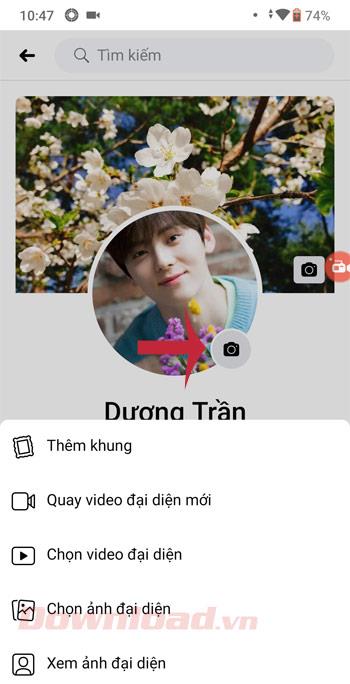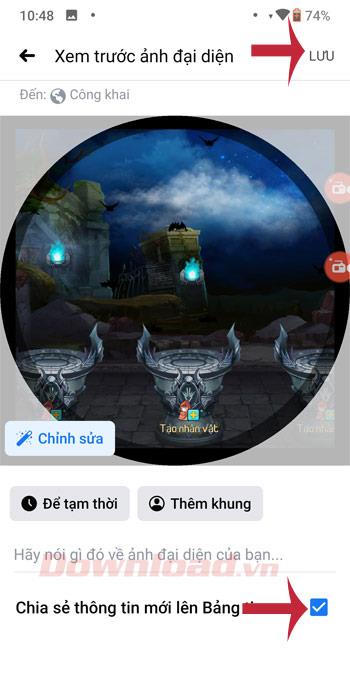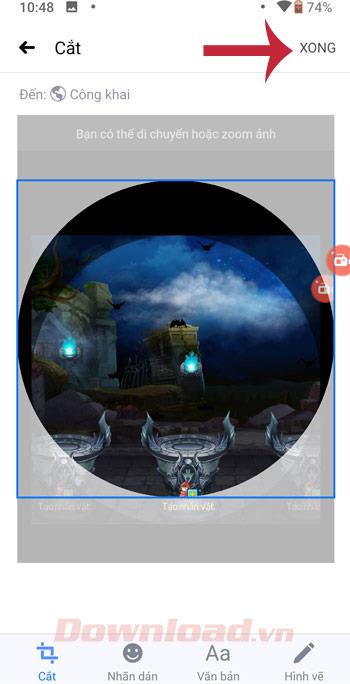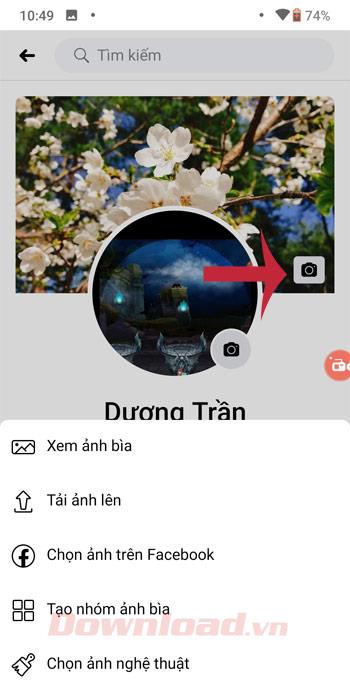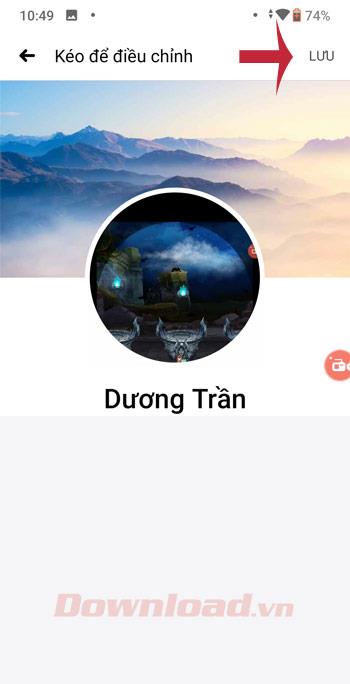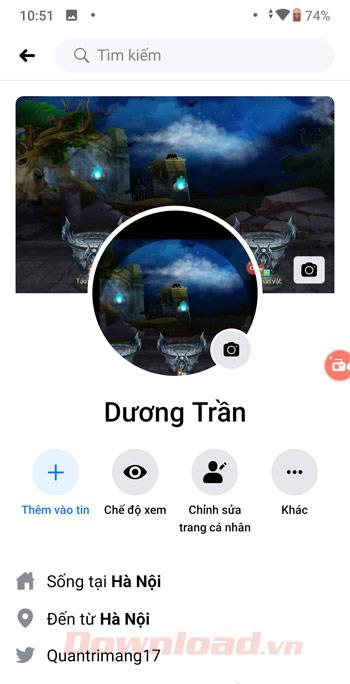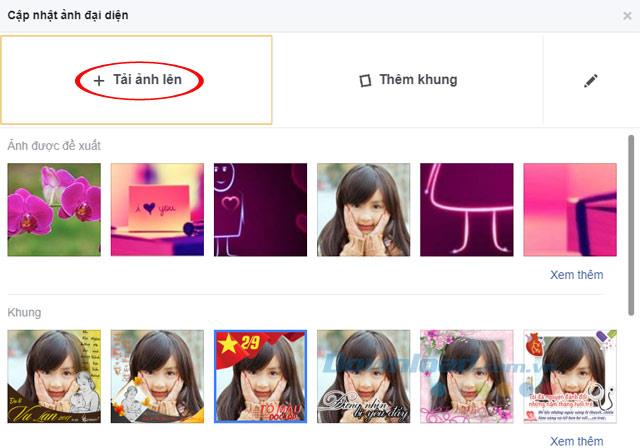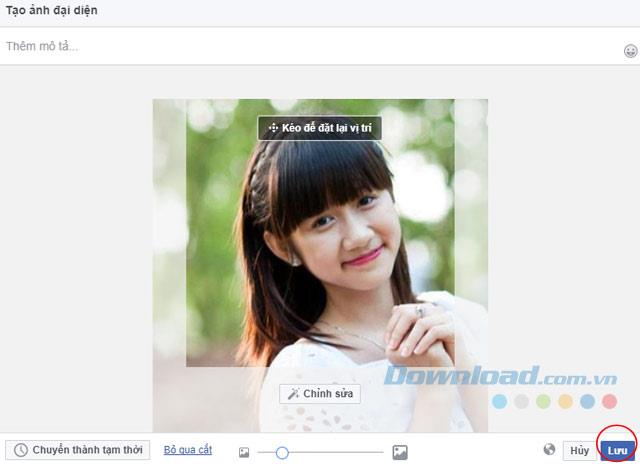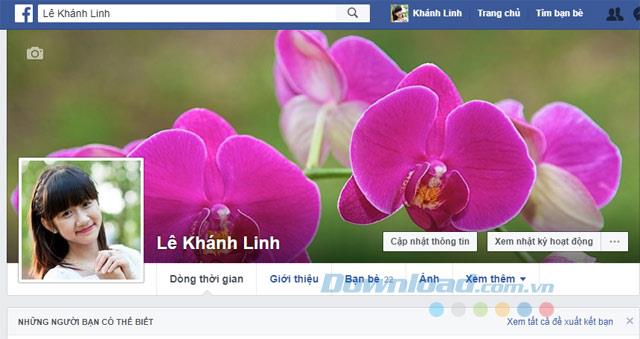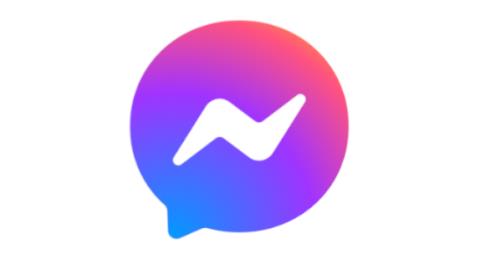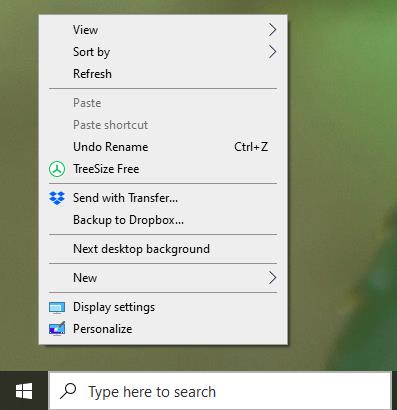Les photos de couverture Facebook et les avatars Facebook sont les premières photos les plus impressionnantes lorsque les gens visitent votre Facebook. Avoir une belle couverture Facebook rendra les gens toujours impressionnés par votre style et rendra parfois les autres "jaloux"!
Instructions pour changer votre avatar, photo de couverture Facebook
Mais vous savez, il y a des gens qui ne savent toujours pas remplacer leur photo de couverture et leur avatar sur Facebook. Cet article Download.com.vn voudrait vous présenter comment changer de belles photos de couverture, les avatars Facebook les plus rapides et les plus simples.
Comment changer votre avatar, photo de couverture Facebook sur votre téléphone
Facebook pour iOS Facebook pour Android
Vidéo pour changer l'image d'avatar, photo de couverture Facebook sur téléphone
Changer l'image Facebook Facebook sur le téléphone
Visitez la page de profil Facebook sur votre téléphone, cliquez sur l'icône de la caméra en bas de l'avatar apparaîtra plus d'options: Ajouter un cadre, Enregistrer une nouvelle vidéo d'avatar, Sélectionner une vidéo représentative, Choisir une image d'avatar , Voir l'image d'avatar.
À ce stade, cliquez sur Choisir une image d'avatar , puis téléchargez l'image à partir de l'appareil. L'interface de prévisualisation de l'avatar apparaît, vous pouvez écrire quelques éléments sur l'image, ajouter des cadres ou choisir quand afficher l'avatar. Si vous ne voulez pas que les autres sachent que vous venez de changer votre avatar Facebook, décochez la case Partager de nouvelles informations sur le babillard électronique et souhaitez modifier l'image, cliquez sur Modifier . Enfin, cliquez sur Enregistrer pour terminer.
Changer la photo de couverture Facebook sur le téléphone
Vous souhaitez également modifier la photo de couverture Facebook, puis cliquez sur l'icône de l'appareil photo dans le coin inférieur droit de l'image de couverture, puis sélectionnez Télécharger des photos , ici vous pouvez également obtenir des photos sur Facebook, sélectionner des illustrations. Une fois que vous avez sélectionné l'image, faites-la glisser pour l'ajuster comme vous le souhaitez, puis appuyez sur Enregistrer pour terminer.
Comment changer l'image de couverture, l' image de l'avatar Facebook de l' ordinateur
Tutoriel vidéo pour changer les photos de couverture, les images d'avatar de Facebook PC
Changer l'image de l'avatar Facebook de l'ordinateur
Étape 1: Accédez à Facebook et connectez-vous à votre compte (si vous ne possédez pas déjà un compte Facebook, vous pouvez vous référer au tutoriel sur la façon de créer un compte Facebook que nous avons introduit). Cliquez sur votre profil, puis survolez l'avatar apparaîtra Mettre à jour l'image d'avatar , cliquez dessus pour changer l'avatar Facebook.

Étape 2: La fenêtre Mettre à jour l'image de l'avatar apparaît. Ici, vous pouvez:
- Télécharger des photos: téléchargez des photos de votre ordinateur vers l'avatar Facebook.
- Ajouter des cadres: Ajoutez des cadres à votre avatar Facebook, il y a beaucoup de beaux cadres à ajouter.
- Icône de crayon: Modifier la miniature, faites glisser pour ajuster les photos, agrandir, réduire les photos.
Ici, nous choisirons Télécharger une photo.
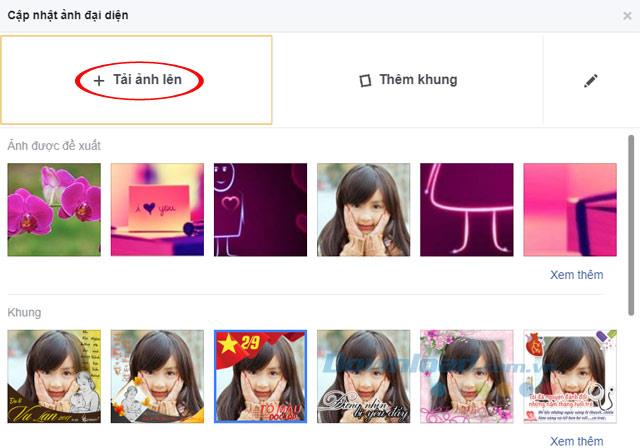
Étape 3: Ensuite, recherchez le stockage d'images pour télécharger des photos. Lorsque la fenêtre Créer un avatar apparaît, vous pouvez faire glisser pour repositionner la photo, l'agrandir ou la réduire. Vous pouvez écrire une description pour la photo, choisissez Convertir en image temporaire ici. Une fois l'édition des photos terminée, cliquez sur le bouton Enregistrer pour enregistrer l'avatar.
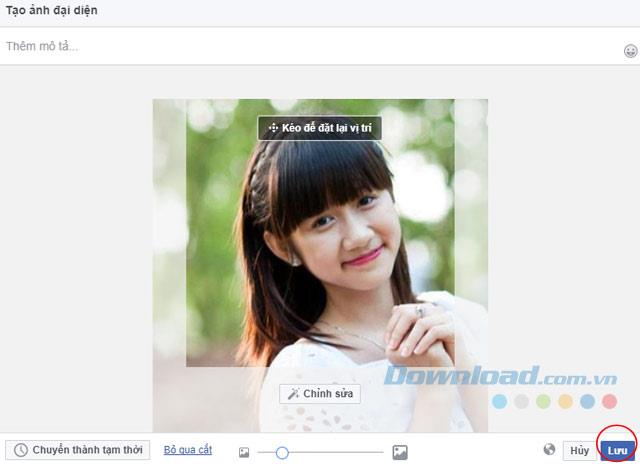
Étape 4: Vous avez donc changé votre avatar Facebook avec succès.
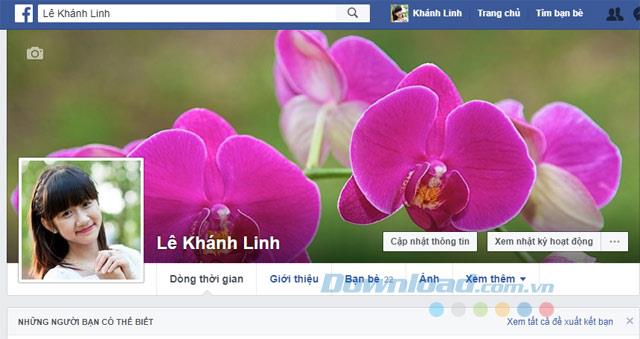
Changer la couverture photo de l'ordinateur Facebook
Étape 1: passez la souris sur l'icône de l'appareil photo qui apparaîtra Mettez à jour la photo de couverture , cliquez dessus pour vous montrer les options suivantes:
- Choisissez parmi mes photos: ce sont des images que vous avez téléchargées sur le mur ou créé des albums disponibles sur Facebook.
- Télécharger des photos: téléchargez des photos depuis votre ordinateur en tant que photo de couverture.
- Repositionner: ajustez l'image à la position souhaitée.
Vous pouvez cliquer sur le bouton Supprimer pour supprimer l'avatar actuel.

Ici, nous choisissons Télécharger des photos.
Étape 2: Une fenêtre ouverte apparaît, recherchez le lien pour enregistrer le fichier image que vous souhaitez télécharger pour changer l'image de couverture de votre compte Facebook. Cliquez ensuite sur Ouvrir pour télécharger le fichier image.

Étape 3: faites glisser pour régler la position de la photo de couverture sur la position souhaitée, puis appuyez sur le bouton Enregistrer les modifications pour enregistrer l'image de couverture.

Étape 4: Vous avez donc réussi à modifier l'image de couverture Facebook.

Vous savez donc déjà comment changer l'image de couverture, avatar de votre compte Facebook déjà. Très simple, non? Non seulement cela, lorsque vous utilisez Facebook, vous pouvez également créer des groupes Facebook pour échanger facilement du travail, étudier, rejoindre des groupes pour partager vos expériences, ainsi que votre passion.